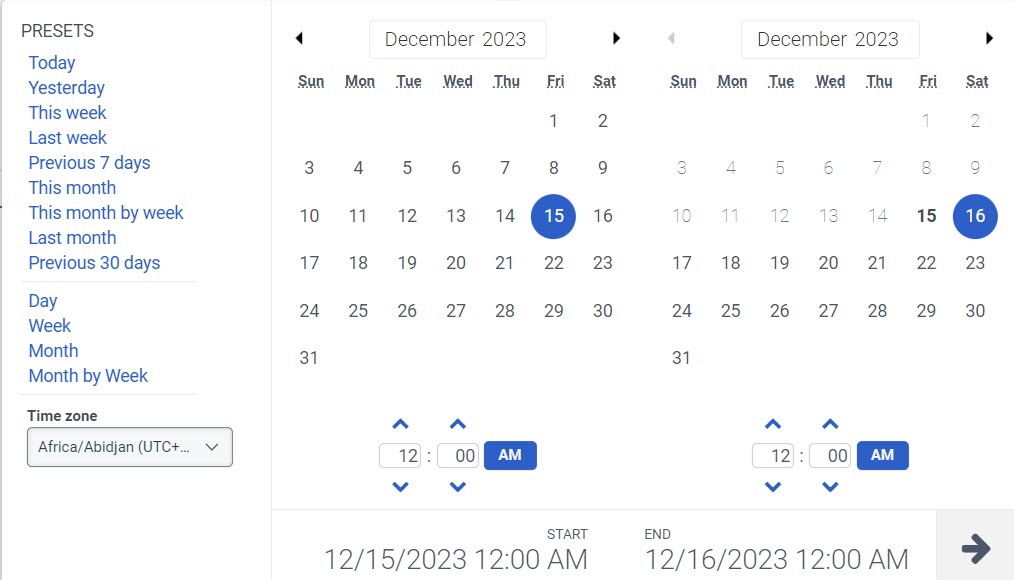Vista detallada de los temas de flujo
Los siguientes permisos:
- Arquitecto > Fluir > Vista
- Análisis > agregado de flujos > vista
- Arquitecto > flujo > búsqueda
- Análisis de voz y texto > tema > vista
- Análisis > agregados de análisis de voz y texto > vista
La vista de detalle de temas de Flows muestra las estadísticas de y los datos de temas de análisis de voz y texto para las interacciones que entran en un flujo de arquitecto. Para obtener información sobre los temas depeech y análisis de texto, consulte . Acerca de los programas, temas y frases .
Columnas disponibles
Para ver las columnas disponibles, consulte la sección Vista detallada de temas de flujo en el artículo Ver columnas disponibles en vistas de rendimiento por categoría.
Para ver la lista consolidada de columnas disponibles en las vistas de rendimiento, consulte Vista consolidada de columnas disponibles en las vistas de rendimiento.
Para ver la lista de columnas disponibles en las vistas de rendimiento por categoría, consulte Ver columnas disponibles en las vistas de rendimiento por categoría.
Establecer una zona horaria por defecto en el espacio de trabajo
Puede establecer la zona horaria predeterminada en el espacio de trabajo de análisis antes de visualizar cualquier vista de análisis.
Para establecer la zona horaria por defecto en el área de trabajo, siga estos pasos:
- Hacer clic Rendimiento > Espacio de trabajo.
- A la izquierda, en el menú desplegable Zona horaria, seleccione la zona horaria deseada como zona horaria por defecto para el espacio de trabajo de análisis.
| Para | Hacer esto |
|---|---|
| Mostrar la vista | Haga clic en Rendimiento > Espacio de trabajo > Análisis de voz y texto > Temas de flujo, y seleccione un flujo específico. |
| Filtrar por una colección de usuarios, por nombre, división, grupo, rol o ubicación | Haga clic en Filtrar usuario(s) en la esquina superior izquierda de la pantalla Para más información, consulte Filtrar por usuario o colección de usuarios en la sección Personalizar la vista más abajo. Tenga en cuenta que puede combinar este filtro con un filtro de interacción. |
| Personaliza la vista usando filtros de interacción | Haga clic en Toggle Filters Panel en la esquina superior izquierda de la pantalla. Consulte las secciones siguientes para obtener más información sobre los filtros y columnas disponibles. Tenga en cuenta que puede combinar los filtros de interacción con los filtros de usuario. |
| Modificar las columnas de tendencias temáticas que aparecen en la vista | Vea a continuación cómo mostrar, ocultar y reorganizar columnas. |
| Actualizar la vista | Haga clic en Actualizar . La vista se actualiza automáticamente, excepto cuando se utilizan filtros en el panel Filtros. Actualizar para mostrar los datos más actuales. |
| Guardar la vista con su configuración de filtro y columna | Hacer clic Ahorrar. |
| Exportar los datos en la vista | Hacer clic Exportar . |
| Acceda a las vistas de rendimiento de Flow | Haz clic en cualquier otra pestaña. |
Personaliza la vista
Para mostrar sólo ciertos datos, personalice la vista de detalle de los temas de flujo utilizando cualquier combinación de filtros y ocultando, mostrando o reordenando las columnas. Por ejemplo, puede optar por mostrar solo determinadas columnas o filtrar para ver determinados tipos de interacciones. Sus personalizaciones permanecen mientras navega de una vista a otra o sale y regresa a una vista. También puede guardar la configuración de sus filtros y columnas como vista guardada para cambiar rápidamente entre diferentes datos de interés en la misma vista.
En las siguientes secciones hay más información sobre la personalización de la vista de Resumen de Temas de Agentes.
Para personalizar las vistas de análisis, utilice el filtro de fechas.
Para filtrar las métricas por fecha o configurar un intervalo de fechas personalizado, utilice los preajustes. Al filtrar métricas para esta vista, seleccione cualquier intervalo de fechas personalizado hasta un mes.
Para usar un ajuste preestablecido para filtrar métricas, complete los siguientes pasos:
- Haga clic en la fecha para mostrar el filtro de fecha.
- En la lista Preestablecidos, seleccione una opción de fecha preestablecida.
Ajustes preestablecidos de fecha
| Preajustes | Descripción |
|---|---|
| Hoy dia | Muestra datos para el período de tiempo que incluye el intervalo actual. |
| El dia de ayer | Muestra datos del día anterior. |
| Esta semana | Muestra datos para un período de tiempo de domingo a sábado. |
| La semana pasada | Muestra los datos de la semana anterior y de domingo a sábado. |
| 7 días anteriores | Muestra datos de los siete días anteriores. |
| Este mes | Muestra los datos del mes en curso sin días adicionales. |
| Este mes a semana | Si el mes no empieza en domingo ni termina en sábado, muestra los datos del mes natural en curso que empieza en domingo y termina en sábado, incluidos los días adicionales. |
| El mes pasado | Muestra datos del mes calendario anterior sin días adicionales. |
| 30 días anteriores | Muestra datos de los 30 días anteriores. |
| Día | Muestra datos para un solo día de 24 horas. |
| Semana | Muestra datos para un período de tiempo de domingo a sábado. |
| Mes | Muestra datos para el mes exacto sin días adicionales. Si se selecciona el mes en curso, se ven los datos hasta la fecha actual. |
| Mes a semana | Si el mes no empieza en domingo ni termina en sábado, muestra los datos de un mes natural que empieza en domingo y termina en sábado, incluidos los días adicionales. |
Para usar un rango de fechas personalizado para filtrar métricas, complete los siguientes pasos:
- Para mostrar el filtro de fechas, haga clic en la fecha.
- Seleccione una fecha de inicio y una fecha de fin en el calendario y haga clic en la flecha de filtrado .
Para ver los datos de un período de tiempo diferente utilizando los mismos ajustes preestablecidos de fecha, haga clic en las flechas a cada lado de la visualización de la fecha. ![]()
Por ejemplo, para ver los datos del día anterior, haga clic en el Día preset y luego haga clic en la flecha en el lado izquierdo de la fecha.
Para ver los datos de una zona horaria diferente utilizando las mismas fechas preestablecidas, en el menú desplegable Zona horaria, seleccione la zona horaria deseada. Puede crear y guardar informes con la misma zona horaria seleccionada.
- Al filtrar puede seleccionar más de un tipo de medio. Haga clic en el tipo de soporte correspondiente para seleccionar o deseleccionar el tipo.
- No puede seleccionar los tipos de voz y de devolución de llamada al mismo tiempo.
- Si selecciona voz, la opción de devolución de llamada no estará seleccionada. Si selecciona la devolución de llamada, se anulará la selección de la interacción por voz.
- Los tipos de papel disponibles pueden variar de los que se muestran arriba.
El icono del tipo de medio seleccionado se muestra encima de los encabezados de las columnas. Para obtener más información sobre los distintos tipos de medios y su configuración, consulte la sección Establecer comportamientos y umbrales para todos los tipos de interacción de la sección Crear y configurar colas.
Los datos de la vista se pueden mostrar en un gráfico. Para ver el gráfico, haga clic en el icono Mostrar/Ocultar gráfico .
Para mostrar u ocultar columnas:
- Haga clic en el icono Pick columns de la derecha. Aparecerá el panel Add/Remove Column.
- (Opcional) Para ordenar las columnas en orden ascendente o alfabético, haga clic en Ordenar por > Nombre de columna A-Z.
- (Opcional) Para ordenar las columnas en orden alfabético descendente o inverso, haga clic en Ordenar por > Nombre de columna Z-A.
- (Opcional) Para categorizar o descategorizar las columnas, haga clic en Ordenar por y active o desactive el conmutador Agrupar por categorías . Haga clic en la imagen para ampliarla.

- Busque o desplácese para seleccionar las columnas que desea ver. Nota: También puede utilizar la navegación por teclado para elegir las columnas.
- Hacer clic Ahorrar. Las columnas seleccionadas aparecen en la pantalla. Nota: Las selecciones de columna aparecen sólo después de guardar los cambios y no se aplican a la tabla inmediatamente.
Para reorganizar las columnas, haga clic en la cabecera de una columna y arrástrela.
Para restablecer una vista a la configuración predeterminada de las columnas, haga clic en Restablecer vista a valores predeterminados ![]() .
.
Puede seleccionar hasta 20 columnas.
Para más información sobre las métricas mostradas en las columnas, consulte la sección Columnas disponibles de este artículo.
Filtrar según el nombre del flujo
Haga clic en el icono de búsqueda Filter flow(s)para filtrar la vista de los flujos. Introduzca el nombre del flujo en el campo Filtrar flujo(s) , y seleccione el flujo en los resultados de la búsqueda.
Puede continuar ingresando y seleccionar flujos adicionales para agregar a la vista.
Filtrar utilizando múltiples flujos
Seleccione la casilla junto a 2 o más flujos y haga clic en Añadir a los filtros .
Filtros de interacciones
| Filtrar | Descripción |
|---|---|
| De | Muestra información de las interacciones enviadas desde las direcciones de correo electrónico seleccionadas.
|
| Para | Muestra información de las interacciones enviadas a las direcciones de correo electrónico seleccionadas.
|
| Y YO | Muestra interacciones con los ANI seleccionados.
|
| DNIS | Muestra información sobre interacciones con el número DNIS original seleccionado. Este número DNIS se marcó al comienzo de la interacción.
|
| Dirección | Muestra información sobre las interacciones de las direcciones seleccionadas. |
| Cola | Muestra interacciones asociadas con las colas seleccionadas. |
| Duración de la conversación | Muestra las interacciones de la duración seleccionada. Para buscar interacciones de una duración personalizada, seleccione el marco temporal y utilice los controles para establecer la duración:
|
| Mango total | Muestra las interacciones del tiempo total de manipulación seleccionado. Para buscar interacciones de un tiempo total de manipulación personalizado, seleccione el marco temporal y utilice los controles para establecer la duración:
|
| Envolver | Muestra interacciones que tienen los códigos de finalización seleccionados. |
| Versión Flow | Muestra las interacciones asociadas a la versión de flujo IVR seleccionada. |